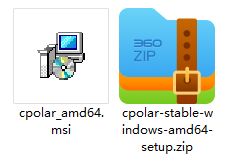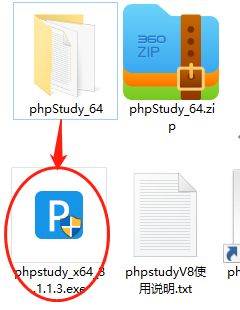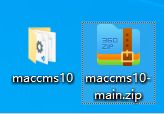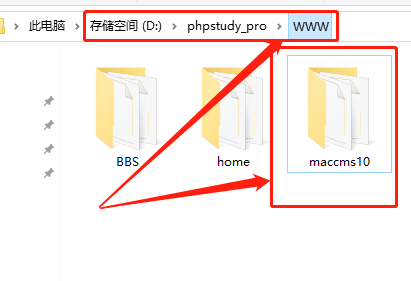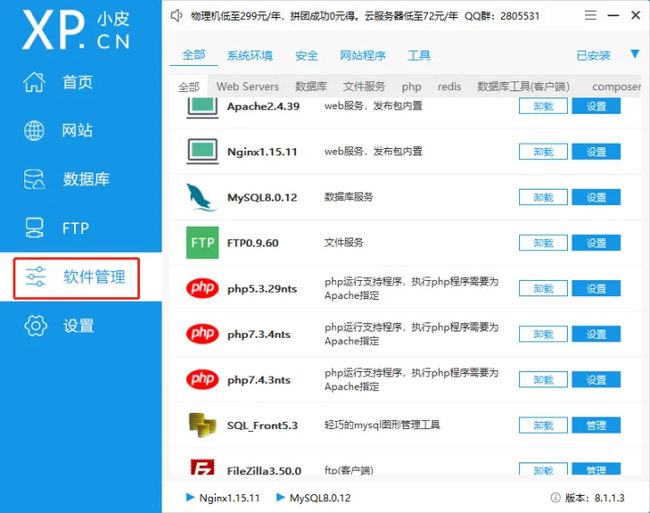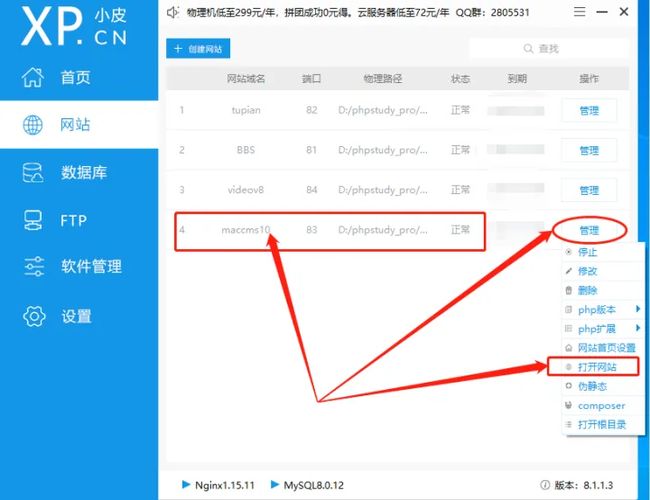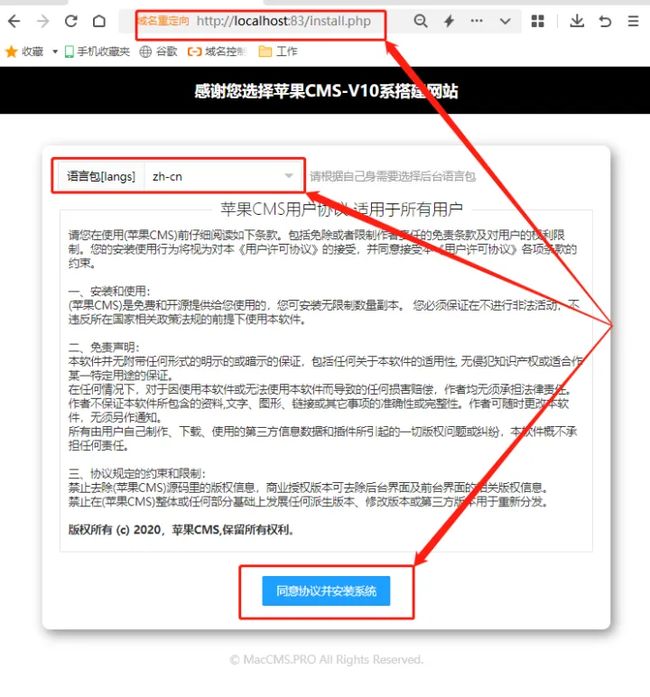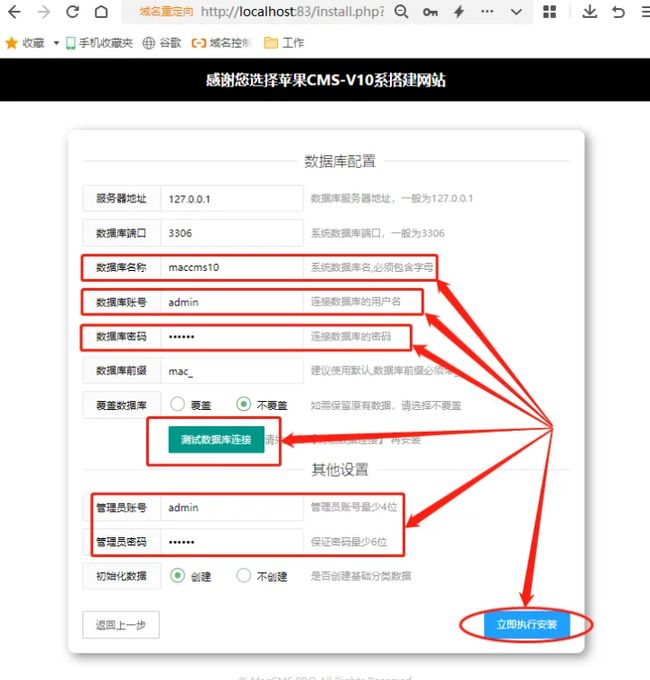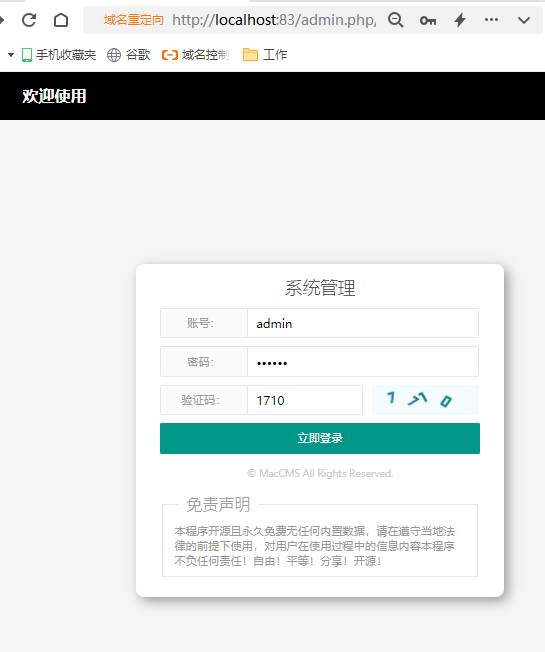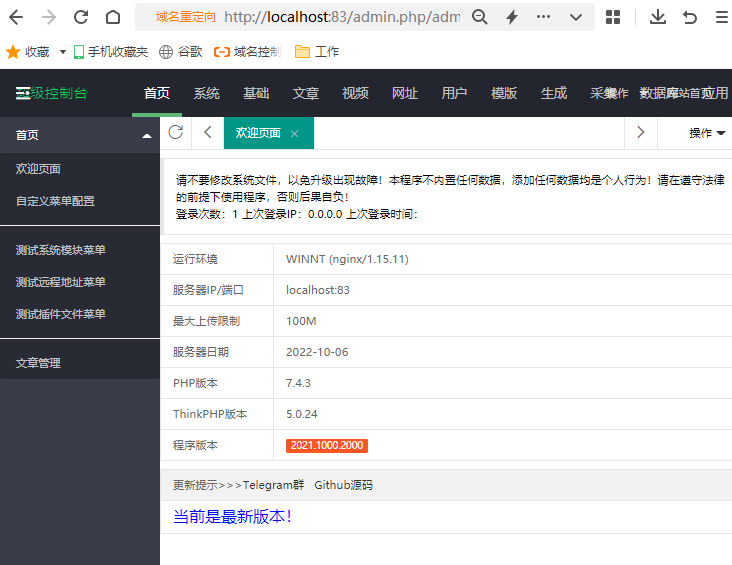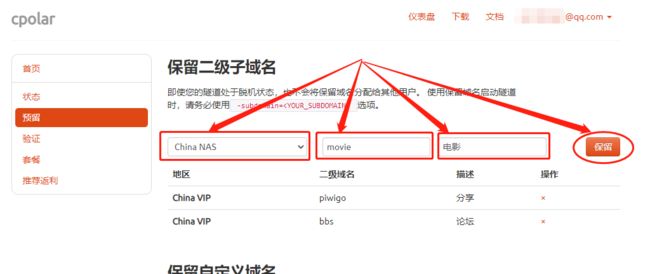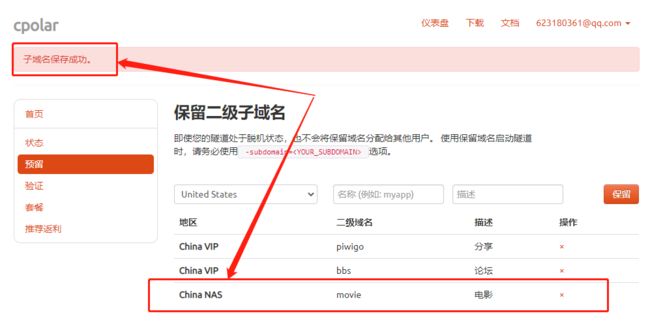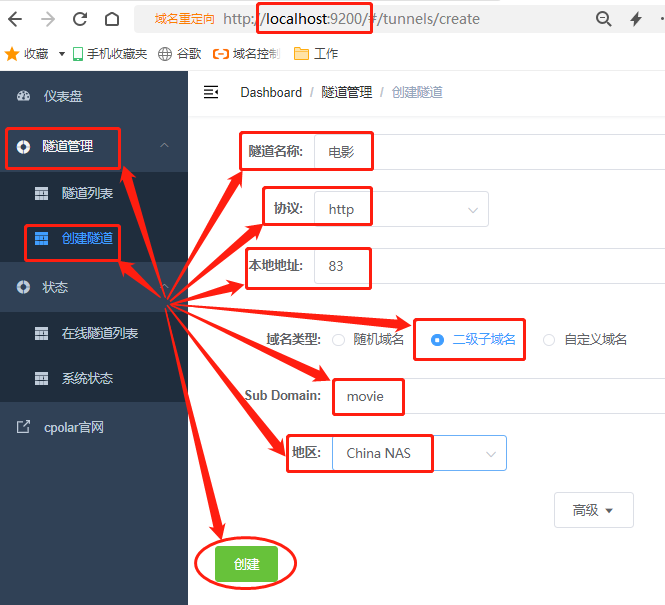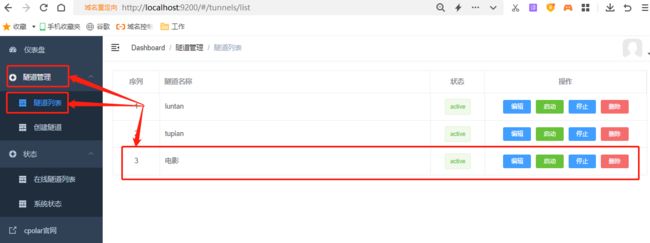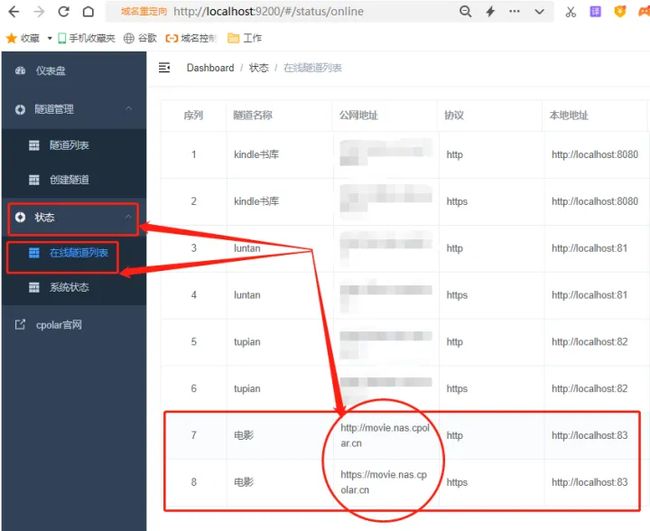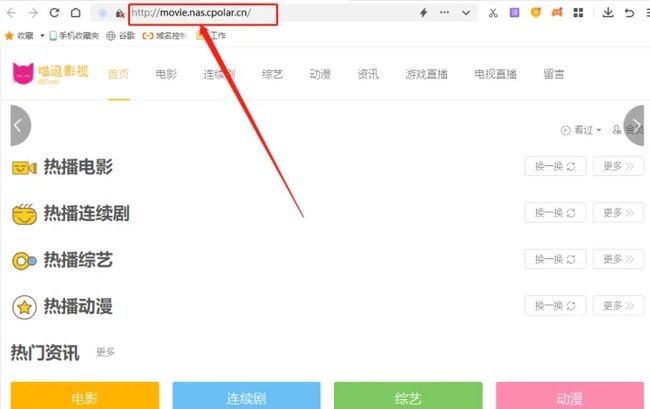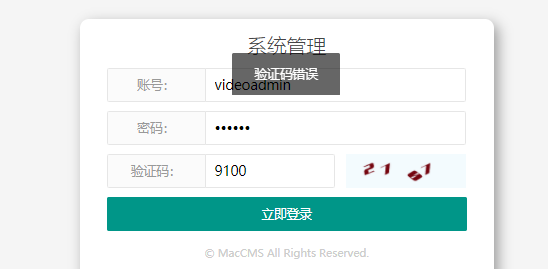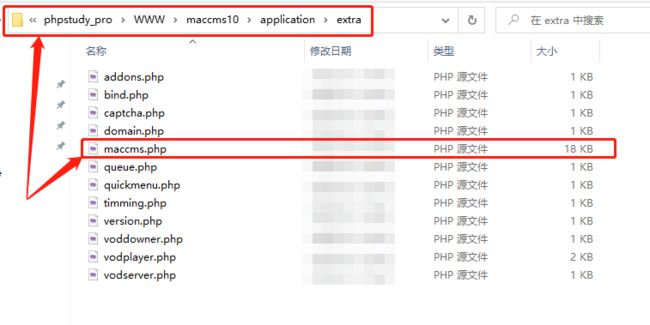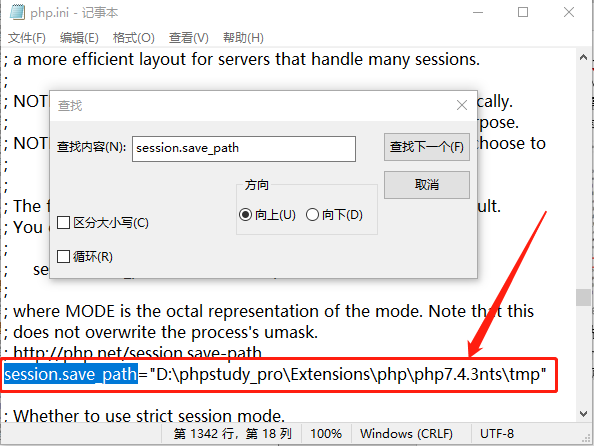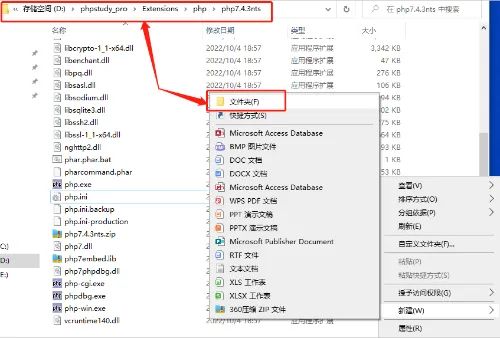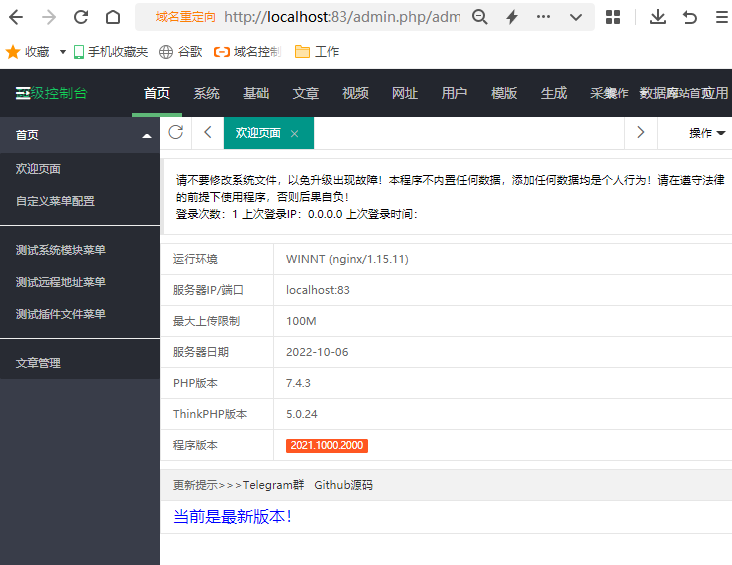手把手教你如何实现内网搭建电影网站并进行公网访问(保姆级教学)
手把手教你如何实现内网搭建电影网站并进行公网访问
文章目录
-
- 手把手教你如何实现内网搭建电影网站并进行公网访问
- 前言
-
- 1. 把软件分别安装到本地电脑上
-
- 1.1 打开PHPStudy软件,安装一系列电影网站所需的支持软件
- 1.2 设置MacCNS10的运行环境
- 1.3 进入电影网页的安装程序
- 1.4 对运行环境进行检测
- 1.5 安装完成后设置网站外观内容等
- 2.借助cpolar生成的数据隧道进行内网穿透
-
- 2.1 进行cpolar数据隧道的配置
- 2.2 将空白隧道与本地MacCMS10电影网页关联起来
- 3.不同安装环境下碰到的不同问题
-
- 3.1 在MacCMS10文件夹下关闭验证码功能
- 3.2 更改php.ini的配置
- 3.3 用记事本打开该文件

前言
赵先生是一名程序技术人员,同时也是一名电影爱好者,在工作闲暇之余,总会在看电影中度过,也因这一爱好,赵先生获得了一众同好好友。久而久之,赵先生萌发了自建一个电影网站的想法,说干就干,赵先生在网上搜索一圈,决定以Cpolar+MacCMS10的方案搭建自己的电影网站,不仅方便自己平时的观影需求,也能与好友们分享。
1. 把软件分别安装到本地电脑上
首先,需要将电影网站所用到的软件都下载下来,并分别安装到本地电脑上。其中,cpolar和PHPStudy是独立软件,可以双击安装程序进行安装。而maccms10是网页程序,需要PHPStudy构建的网页运行环境才能安装。
1.1 打开PHPStudy软件,安装一系列电影网站所需的支持软件
接着,打开PHPStudy软件在主界面的“软件管理”页面,安装一系列电影网站所需的支持软件,包括php、Nginx、MySQL、SQL-front、FileZilla等,支持软件安装完成后,就可以正式进入MacCMS10的运行环境设置。
1.2 设置MacCNS10的运行环境
MacCMS10的运行环境设置并不复杂,主要为“域名”、“端口”、“根目录(即MacCMS10网页文件存放的位置)”、“创建FTP”和“创建数据库”。其中,创建数据库时需要妥善保存数据库名称、用户名和密码,以便后续MacCMS10安装时输入。完成各项设置后,就可以点击页面下方的“确认”,保存网页运行环境配置。
1.3 进入电影网页的安装程序
最后,通过刚创建好的网页运行环境打开MacCMS10,正式进入电影网页的安装程序。
1.4 对运行环境进行检测
在安装过程中,MacCMS10会先对运行环境进行检测,只有所需支持程序都已安装,才会进入下一步电影网页的主体设置,包括数据库配置和管理员设置。
1.5 安装完成后设置网站外观内容等
MacCMS10安装完成后,会自动转入后台管理员登录界面,在这里管理员可以对电影网站的外观、电影的来源(可用外站,也可本地上传)、网站的logo等内容进行配置。
至此,这个电影网站就安装完毕。接下来要做的,就是通过cpolar创建的内网穿透数据隧道,将这个电影网站发布到公共互联网上,让朋友同好都能访问到。
2.借助cpolar生成的数据隧道进行内网穿透
我们已经在本地电脑上安装好了MacCMS10电影网站,但此时的电影网站最多只能在局域网内被访问到。为了让这个电影网站能在公共互联网上访问到,就需要借助cpolar生成的数据隧道进行内网穿透。
2.1 进行cpolar数据隧道的配置
首先登录cpolar官网,在“仪表盘”界面找到“预留”按钮,点击进入预留页面,在“保留二级子域名”栏位对打算保留的数据隧道进行设置。首先是“地区”,由于电影网站耗费的带宽流量较大,因此必须选择较高带宽支持的服务器China NAS;“二级域名”可以输入喜欢的内容,但由于该内容最终会显示在网站地址字符中,因此填入内容应当慎重;最后的“描述”则可以看做该隧道的说明。在这3个栏位填写完毕后,即刻点击右侧的“保留”按钮,保存数据隧道的配置。
2.2 将空白隧道与本地MacCMS10电影网页关联起来
在cpolar云端的空白数据隧道保留好后,就可以转回本地电脑的cpolar客户端,将空白数据隧道与本地MacCMS10电影网页关联起来。在cpolar主界面左侧,点选“隧道管理”项下的“创建隧道”按钮,进入隧道创建页面。在这个页面,就可以通过相关设置,将cpolar云端保留的高带宽空白数据隧道,与本地电影网页关联起来。这些设置包括“隧道名称”、“协议”、“本地地址”、“域名类型(Sub Domain)”和“地区”,这些项目设置完成后,就可以点击页面下方的“创建”按钮,创建起能够连接本地电影网站与公共互联网的数据隧道。
而本地MacCMS10电影网站在公共互联网的地址,可以在“状态”项下的“在线隧道列表”中找到。
至此,成功在本地搭建一个电影网站,并将其发布到公共互联网上。而cpolar也支持“自定义域名”和“https”协议设置功能,将这个电影网站的网址变得更有辨识度,从而将这个网站应用于商业(如果对网站设置自定义域名感兴趣。而使用cpolar发布个人电影网站,只是cpolar内网穿透功能的一个应用场景,cpolar创建的数据隧道还能应用在更多场景中。
3.不同安装环境下碰到的不同问题
即便是同一款软件,遇到不同的安装环境,也会碰到不同的问题,MacCMS10也是如此。在一些情况下,登录MacCMS10后台时会出现“验证码错误”的情况,即便输入显示的验证码,网页仍会提示“验证码错误”,导致无法进入MacCMS10后台。而要解决这个麻烦的问题有两种方法。
3.1 在MacCMS10文件夹下关闭验证码功能
第一种方法是在MacCMS10文件夹下找到application文件夹,打开其中的extra文件夹,使用命令行编辑软件打开其中的“maccms.php”文件,找到“‘admin_login_verify’ => ‘1’”,将其中的“‘1’”更改为“‘0’”,以此关闭验证码功能。
3.2 更改php.ini的配置
若这种方法仍无法解决登录问题(通常表现为输入正确用户名和密码,页面又跳回登录界面,且用户名和密码清空),则需要更改php.ini的配置。而php.ini则是在MacCMS10使用的php文件夹下。例如笔者使用php7.4.3nts运行MacCMS10,因此php.ini文件就在phpsudy中Extensions文件夹下的php -> php7.4.3nts文件夹里。
3.3 用记事本打开该文件
接着用系统自带的“记事本”打开该文件,从种找到“session.save_path”命令,该命令有多条,我们要找的是带有文件路径及tmp的命令,正是由于该命令中的tmp文件夹缺失,才导致MacCMS10无法缓存输入的验证码、账号和密码,也就无法登录MacCMS10的后台。因此我们需要依照命令中的路径,重建一个tmp文件夹,并为其赋予香型修改和读取权限,才能彻底解决这一问题。
因此,我们依照php.ini所显示的路径,建立一个新文件夹,并将其命名为tmp,再右键该文件夹点击“属性”,进入“安全”选项卡,点击“编辑”按钮,在新出现的选项卡页面勾选“完全控制”,最后点击选项卡下方的“确认”保存配置。
在完成tmp文件夹的修改后,我们重新登录MacCMS10的后台,就会发现已经可以正常登录MacCMS10的后台界面。
S10的后台,就会发现已经可以正常登录MacCMS10的后台界面。
[外链图片转存中…(img-GHMb9zjy-1691992464939)]
[外链图片转存中…(img-mPl7eLgS-1691992464939)]
转载自cpolar极点云文章:[内网搭建电影网站并实现公网访问](内网搭建电影网站并实现公网访问 - cpolar 极点云)